Einlegen von Umschlägen
Sie können die Formate Umschlag DL und Umschlag #10 einlegen.
Wenn die Druckertreibereinstellungen richtig festgelegt wurden, wird die Adresse automatisch gedreht und entsprechend der Ausrichtung des Umschlags gedruckt.
 Wichtig
Wichtig
- Das Drucken von Umschlägen über das Bedienfeld wird nicht unterstützt.
-
Folgende Umschläge können nicht bedruckt werden: Andernfalls können im Gerät Papierstaus oder Gerätefehlfunktionen auftreten.
- Umschläge mit geprägter oder kaschierter Oberfläche
- Umschläge mit doppelter Klappe
- Umschläge, bei denen die gummierte Klappe bereits befeuchtet ist und klebt
-
Bereiten Sie die Umschläge vor.
-
Drücken Sie alle vier Ecken und Kanten der Umschläge nach unten, um sie zu glätten.
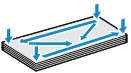
-
Wenn die Umschläge wellig sind, halten Sie sie an den gegenüberliegenden Ecken fest, und biegen Sie sie vorsichtig in die andere Richtung.

- Wenn die Ecke der Umschlagklappe gefaltet ist, glätten Sie sie.
-
Falzen Sie die vordere Kante des Umschlags (mit der der Umschlag eingeführt wird) mit einem Stift möglichst glatt.

Die obige Abbildung zeigt – in mehreren Varianten – die Vorderkante eines Umschlags von der Seite.
 Wichtig
Wichtig- Die Umschläge können einen Papierstau im Gerät verursachen, wenn sie nicht ganz flach oder die Kanten nicht ausgerichtet sind. Stellen Sie sicher, dass keine Unebenheit mehr als 3 mm (0,1 Zoll) ausmacht.
-
-
Öffnen Sie die Papierstütze (A).
-
Ziehen Sie das Papierausgabefach (B) heraus und öffnen Sie die Verlängerung des Ausgabefachs (C).

-
Schieben Sie die Papierführungen (D) ganz nach außen. Legen Sie die Umschläge so in die Mitte des hinteren Fachs, dass DIE ANSCHRIFTENSEITE NACH OBEN ZEIGT.
Richten Sie die Umschläge dabei so aus, dass die (nicht sichtbaren, weil nach unten weisenden) Umschlagklappen links liegen.
Es können maximal 10 Umschläge gleichzeitig eingelegt werden.
-
Schieben Sie die Papierführungen (D) so weit nach innen, dass sie auf beiden Seiten eng an den Umschlägen anliegen.
Achten Sie darauf, dass die Papierführungen nicht zu eng an den Umschlägen anliegen. Andernfalls kommt es möglicherweise zu Fehleinzügen.

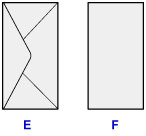
-
Der Umschlagstapel darf die Auffüllgrenze (G) nicht überschreiten.
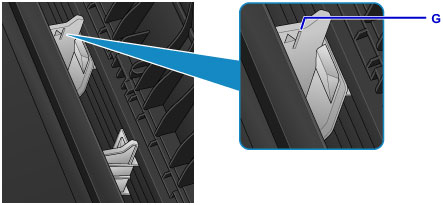
E: Rückseite
F: Anschriftenseite
 Hinweis
Hinweis
 Hinweis
Hinweis
- Wählen Sie beim Drucken das Format und den Typ der eingelegten Umschläge im Bildschirm für die Druckeinstellungen des Druckertreibers aus.

